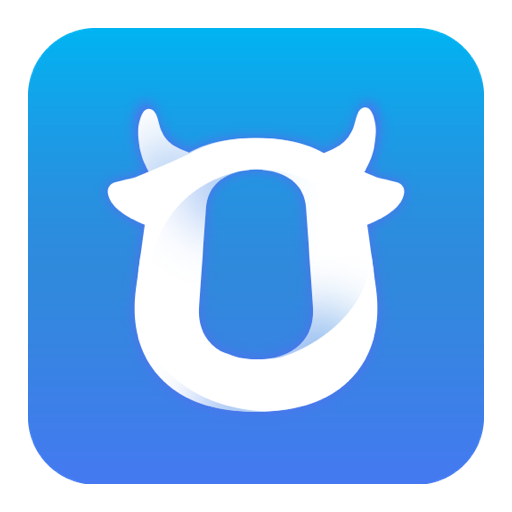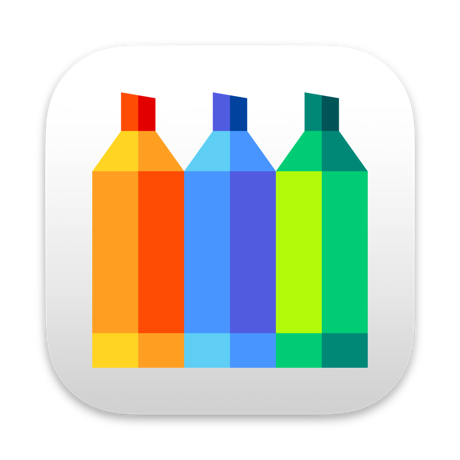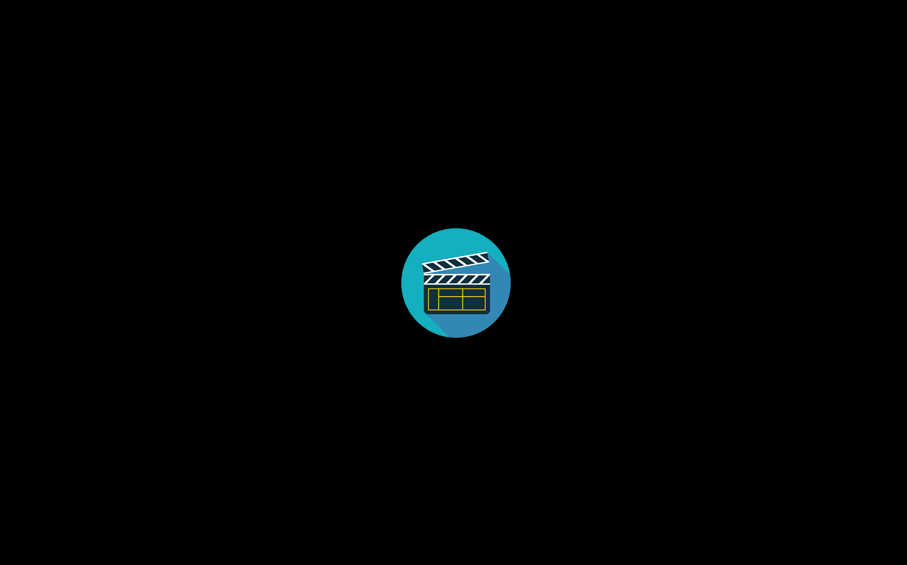Pro/E5.0软件安装教程
软件介绍
Pro/Engineer软件以参数化著称,是参数化技术的最早应用者,在目前的三维造型软件领域中占有着重要地位。Pro/Engineer作为当今世界机械CAD/CAE/CAM领域的新标准而得到业界的认可和推广,是现今主流的CAD/CAM/CAE软件之一,特别是在国内产品设计领域占据重要位置。
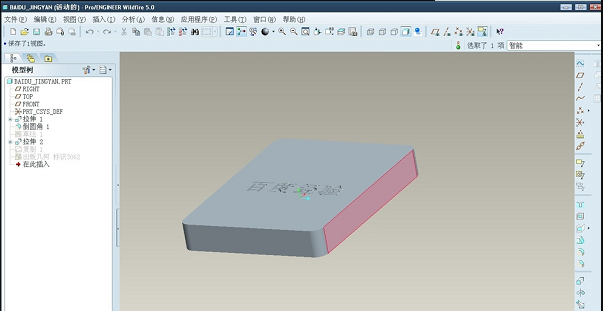
安装步骤
1.在桌面上找到“计算机”鼠标右击选择“属性”。
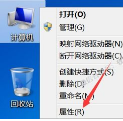
2.知识兔点击“高级系统设置”。

3.知识兔点击“环境变量”。
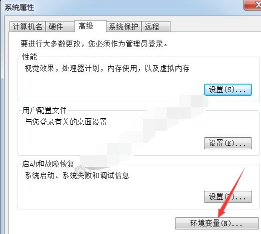
4.知识兔点击“新建”。
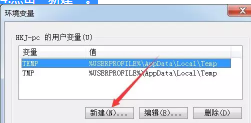
5.在“新建用户变量”中分别输入变量名“lang”和变量值“chs”后,知识兔点击确定。
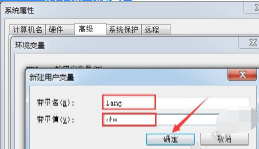
6.知识兔点击确定。
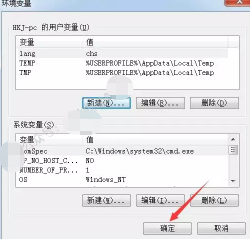
7.知识兔点击确定。
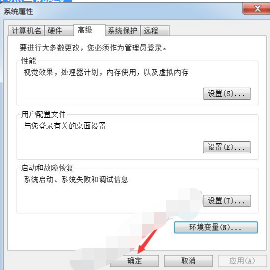
8.鼠标右击软件压缩包,知识兔选择解压到“Proe5.0_x64”。
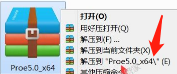
9.知识兔双击打开“Proe5.0_x64”。

10.在文件夹中找到“Program Files”鼠标右击选择复制。
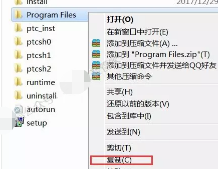
11.知识兔点击上方的“本地磁盘(D:)”。

12.在空白处鼠标右击选择粘贴。
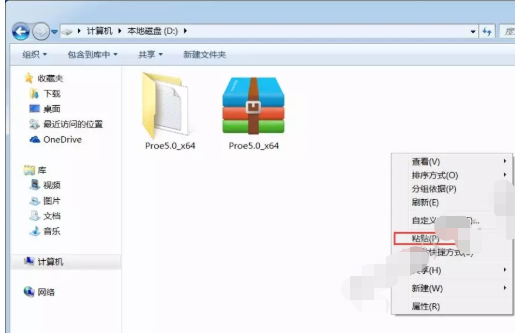
13.知识兔双击打开“Program Files”。

14.知识兔双击打开“PTC”。
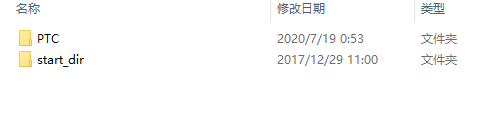
15.知识兔双击打开“license”。
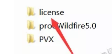
16.选中“ptc”鼠标右击选择打开方式。
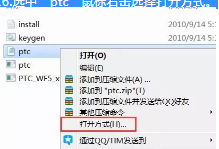
17.选择“记事本”知识兔点击确定。
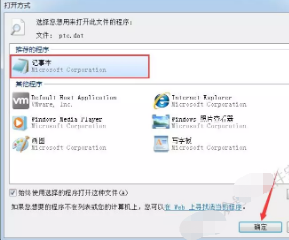
18.在记事本中知识兔点击“编辑”然后知识兔点击“替换”。
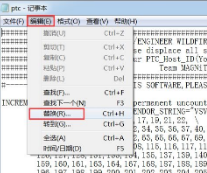
19.知识兔将记事本中的“00-00-00-00-00-00”选中Ctrl+C复制,接着Ctrl+V粘贴到如图所示位置。
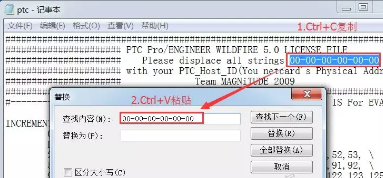
20.在解压出的文件夹中找到“setup”鼠标右击选择“以管理员身份运行”。
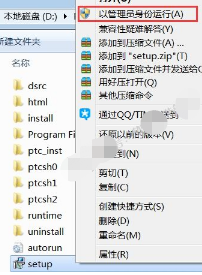
21.知识兔将右图中的“PTC 主机ID”手动输入到如图所示位置。
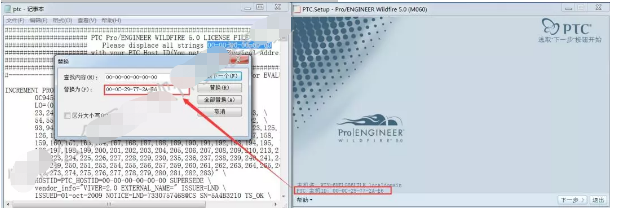
22.知识兔点击全部替换,再知识兔点击关闭。
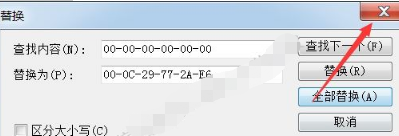
23.在记事本中知识兔点击“文件”接着知识兔点击“保存”,再知识兔点击关闭。
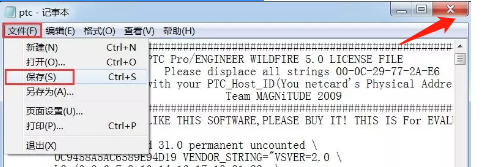
24.在D盘中找到“Program Files”知识兔双击打开。
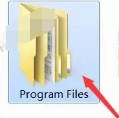
25.知识兔双击打开“PTC”。

26.知识兔双击打开“license”。
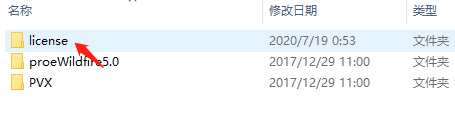
27.知识兔双击打开“keygen”。
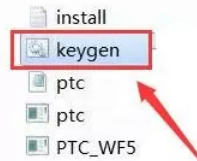
28.这时会生成一个“license”文件(不要去动它)。
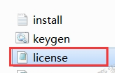
29.返回到安装窗口,知识兔点击下一步。
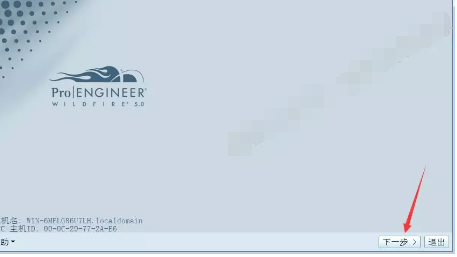
30.勾选“我接受”后,知识兔点击下一步。

31.知识兔点击“Pro/ENGINEER”。
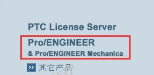
32.直接将目标文件夹位置中的“C”改成“D”不要去更改其他路径,否则会导致破解失败。
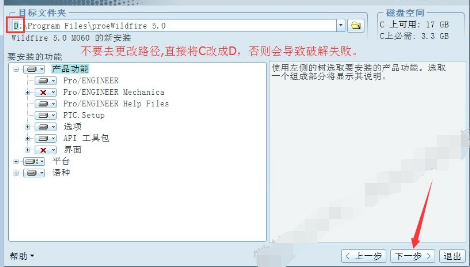
33.选择“公制”后,知识兔点击下一步。
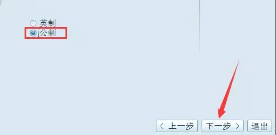
34.知识兔点击添加。
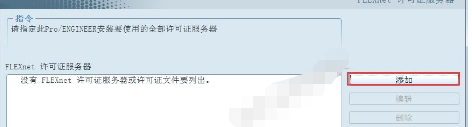
35.首先选择“锁定的许可证文件(服务器未运行)”接着知识兔点击右侧图标找到“license.dat”文件(文件为第30步中生成的文件),最后知识兔点击确定。
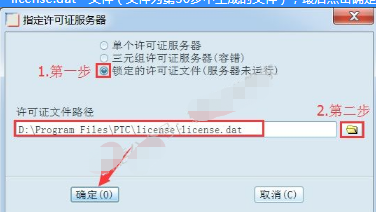
36.知识兔点击下一步。
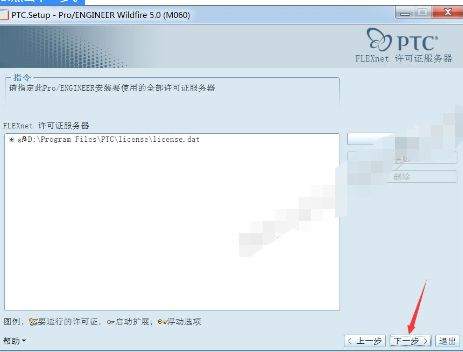
37.首先勾选三个快捷方式位置(桌面、开始菜单、程序文件夹),接着知识兔点击右侧“图标”更改启动目录路径。
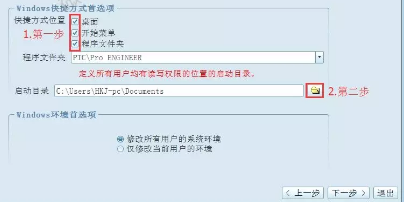
38.知识兔点击如图所示位置(每台电脑的名称都不同)。
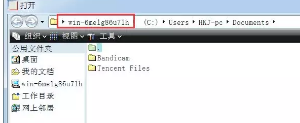
39.知识兔双击打开D盘。

40.知识兔双击打开“Program Files”。
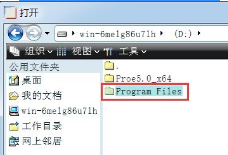
41.选择“start_dir”知识兔点击打开。
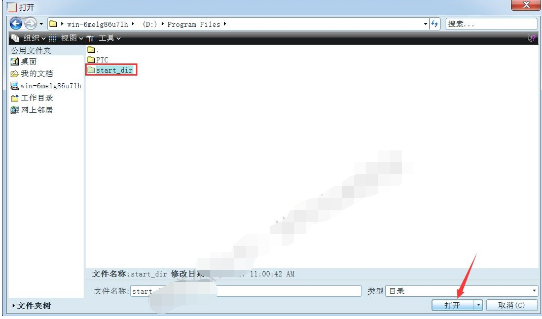
42.知识兔点击下一步。
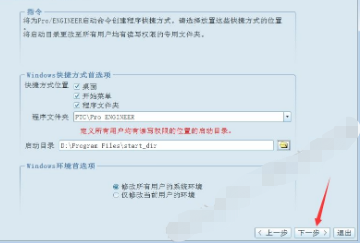
43.知识兔点击下一步。
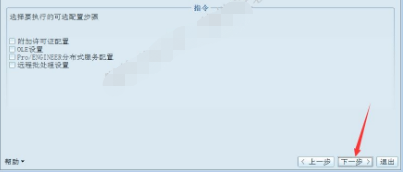
44.知识兔点击右侧图标更改安装位置。
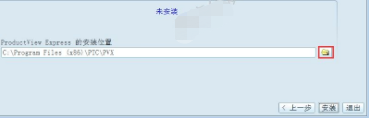
45.知识兔点击如图所示位置(每台电脑的名称都不同)。
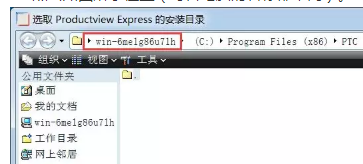
46.知识兔双击打开D盘。
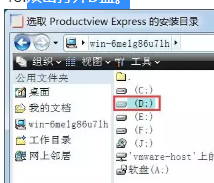
47.知识兔双击打开“Program Files”。
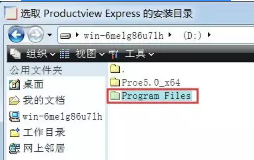
48.知识兔双击打开“PTC”。
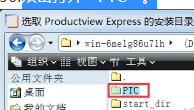
49.选择“PVX”知识兔点击打开。
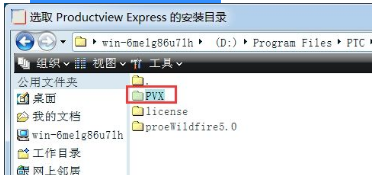
50.知识兔点击安装。
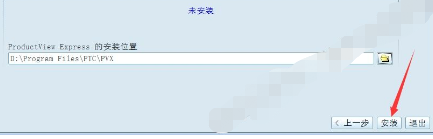
51,安装中(约10分钟)。

52.知识兔点击下一步。
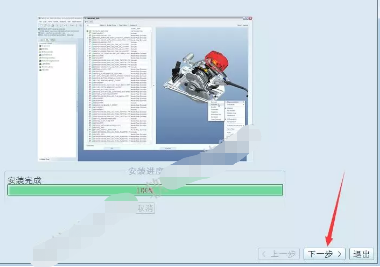
53.知识兔点击退出。
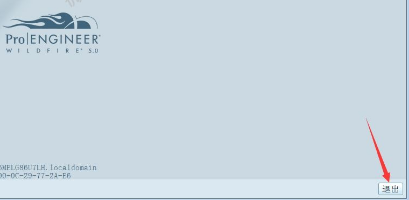
54,.知识兔点击是。
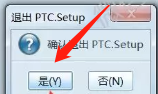
55.在D盘中找到“Program Files”知识兔双击打开。
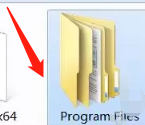
56.知识兔双击打开“PTC”。
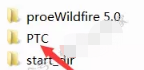
57.知识兔双击打开“license”。
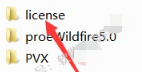
58.找到“PTC_WF5_x64_Corrector”鼠标右击选择复制。
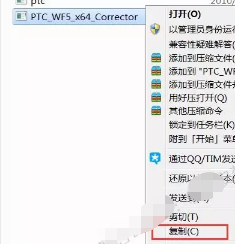
59.知识兔点击上方的“Program Files”。
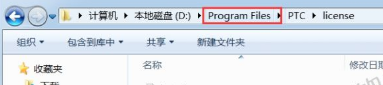
60.在空白处鼠标右击选择粘贴。
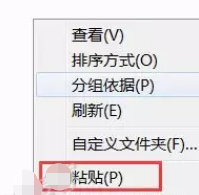
61.找到“PTC_WF5_x64_Corrector”鼠标右击选择“以管理员身份运行”。

62.破解中。
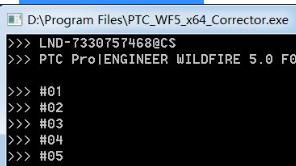
63.破解完成,知识兔点击cmd窗口(如图所示位置),接着再按一下回车键。
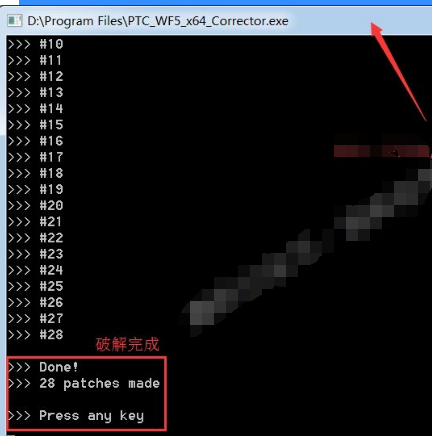
64.安装完成。
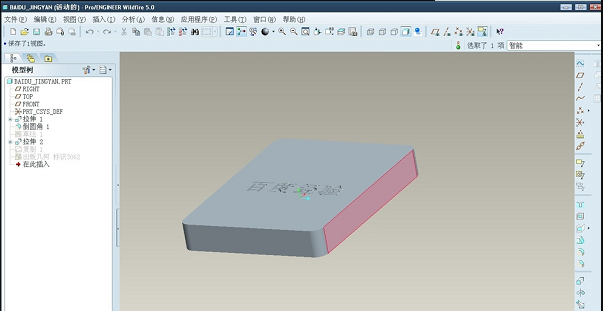
相关下载
[名称]:Proe5.0
[大小]:3.1 GB
[语言]:简体中文
[安装环境]:Win10/Win8/Win7
[32/64位下载链接]:
下载仅供下载体验和测试学习,不得商用和正当使用。